Atunci când adăugați o pagină modernă la un site, adăugați și particularizați părți web, care sunt blocurile componente ale paginii dvs. Acest articol se concentrează pe partea web Salvate pentru mai târziu.
Utilizatorii pot să "salveze" pagini, postări de știri și documente pentru a le vizualiza ulterior în SharePoint. Apoi, aceștia pot vedea cu ușurință ce au salvat cu partea web Salvate pentru mai târziu.
Note:
-
Numai paginile și postările de știri pot fi salvate pentru mai târziu în browser. În aplicația SharePoint mobilă, puteți, de asemenea, să salvați documentele pentru mai târziu.
-
Salvare pentru mai târziu nu este acceptată pentru utilizatorii invitați. Este posibil ca aceștia să poată selecta Salvare pentru mai târziu, dar elementul nu va fi salvat.
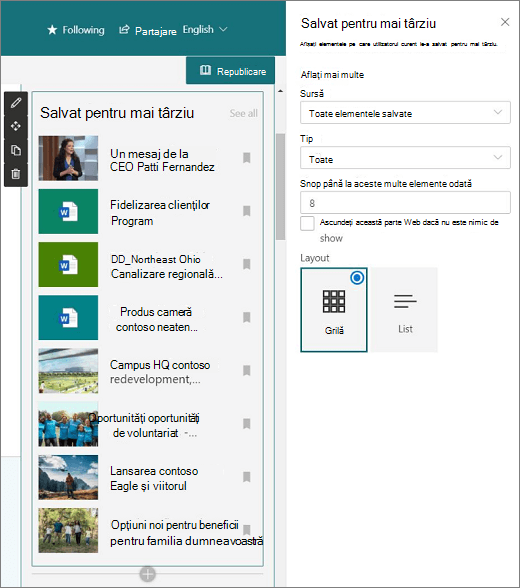
Pentru a elimina elementele salvate, vizualizatoarele paginilor pot selecta butonul Salvate pentru mai târziu în partea web Salvate pentru mai târziu. De asemenea, elementele pot fi eliminate selectând butonul Salvate pentru mai târziu din partea de jos a unei SharePoint de documente sau selectând opțiunea într-o Bibliotecă de documente. Oricare dintre aceste opțiuni elimină elementele din lista lor de elemente salvate, nu doar elementele afișate în partea web.
Notă: Această parte web nu este disponibilă înSharePoint Server, U.S. Government GCC High and DoD și Office 365 operat de 21Vianet.
Adăugarea părții web Salvate pentru mai târziu la o pagină
-
Accesați pagina în care doriți să adăugați partea web.
-
Dacă nu vă abonați deja la modul de editare, faceți clic pe Editare în partea din dreapta sus a paginii.
-
Treceți cu mouse-ul deasupra sau dedesubtul unei părți web existente sau sub regiunea de titlu și

-
În caseta de instrumente a părții web, utilizați caseta de căutare pentru a căuta Salvate pentru mai târziu. Apoi, selectați partea web Salvate pentru mai târziu.
-
Faceți clic pe Editare parte web

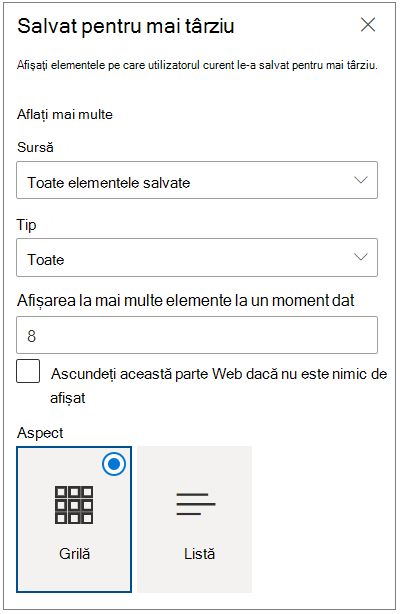
-
Sub Sursă , alegeți Toate elementele salvate (pentru a afișa toate elementele vizualizatorului de pagini pe SharePoint ) sau Elemente salvate de pe acest site (pentru a afișa toate elementele salvate ale utilizatorului de pe site-ul pe care se află pagina).
-
Sub Tip, alegeți tipul de elemente de arătat: toate elementele, paginile sau documentele.
-
Introduceți un număr în caseta Se afișează mai multe elemente odată pentru a limita numărul de elemente salvate afișate. Puteți afișa până la 50 de elemente odată.
-
Bifați caseta de selectare pentru Ascundeți această parte web dacă nu se afișează nimic dacă nu doriți să apară partea web atunci când un utilizator nu are elemente salvate. Spațiul care ocupă partea web va fi, de asemenea, ascuns până când există elemente de afișare.
-
Selectați un aspect.










